
Sisällysluettelo:
- Kirjoittaja John Day [email protected].
- Public 2024-01-30 09:00.
- Viimeksi muokattu 2025-01-23 14:41.
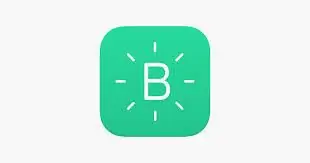

Noin
Nykyään molemmat vanhemmat työskentelevät saadakseen perheelle mukavan elämän. Meillä on siis kotona paljon elektroniikkalaitteita, kuten lämmitin, ilmastointi, pesukone jne.
Palattuaan kotiin heidän pitäisi tuntea olonsa erittäin mukavaksi lämpötilan ja muun työn kannalta. Mutta nykyään, kun he ovat tulleet kotiin, heidän on kytkettävä kaikki elektroniikkalaitteet päälle ja odotettava jonkin aikaa aloittaakseen elektroniikkasovellukset, kuten AC, lämmitin jne. He eivät voi kytkeä lämmitintä tai vaihtovirtaa päälle koko päivän, mikä johtaa suurempaan sähkönkulutukseen ja kustannuksiin.
Teen LOW-COST SMART HOMEn, joka muodostaa yhteyden Internetiin ja voi hallita nykyisiä kodin sähkölaitteita kaikkialta maailmasta Android/iPhone-mobiililaitteellaan milloin tahansa.
Ne voivat kytkeytyä päälle milloin tahansa ja mihin tahansa sovellukseen edullisesti (alle 40 dollaria)
Tarvittavat materiaalit:
Vadelma pi 3 tai 4
Lamppu tai mikä tahansa elektroniikka
Rele
Johdot
Android/iPhone Mobile
Wifi
Vaihe 1: Määritä Raspberry Pi
Nyt aiomme asentaa Raspberry Pi -laitteesi, Vaihe 1: Lataa Raspbian -kuva tästä linkistä, Vaihe 2: Alusta SD -kortti.
Vaihe 3: Flash -kuva balena Etchenin avulla (Lataa ja asenna tämä linkki
Vaihe 4: Aseta SD -kortti Raspberry Pi -laitteeseen.
Ja olet valmis, kun asennat Raspberry Pi -laitteesi
Vaihe 2: Asenna Blynk
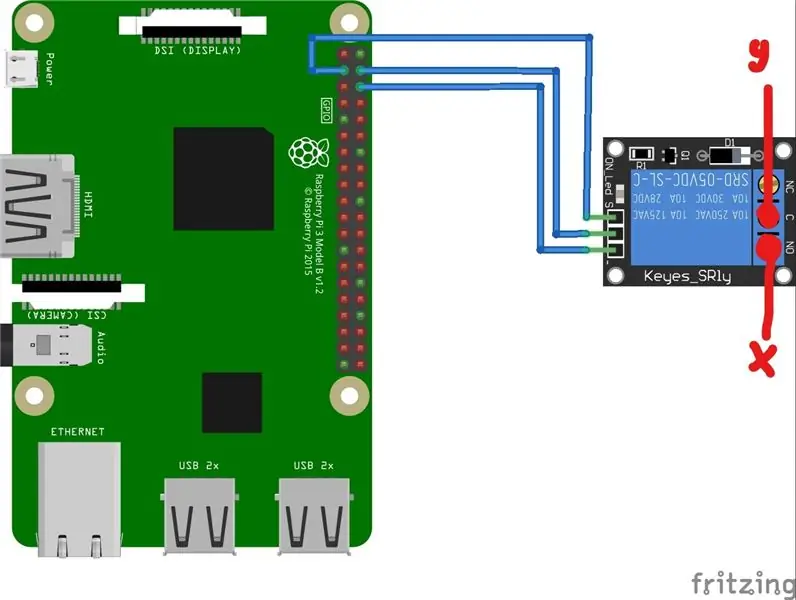
Nyt aiomme perustaa blynkin, Voit ladata sovelluksen nimeltä "blynk" App Storesta Apple ja Play Store Androidissa
Nyt tarvitset puhelimesi Blynkin asentamiseen, Vaihe 1: Siirry Google Playhin ja asenna Blynk
Vaihe 2: Avaa Blynk ja rekisteröidy sähköpostitunnuksellasi
Vaihe 3: Tämän jälkeen sinun pitäisi saada ikkuna, jossa on pieniä pisteitä, napsauta ikkunaa ja sinun pitäisi saada ikkuna oikealla puolella napsauttamalla sitä ja sinun pitäisi nähdä laatta pisteikkunassa. Napsauta sitä ja nimeä painike, valitse nasta GPIO2: ksi ja näet 0 ja 1 aivan PIN -koodin vieressä ja muuta se 1: ksi ja 0: ksi
Tämä on kaikki mitä tarvitset Blynkin asentamiseen
Voit myös nähdä alla olevan videon ymmärtääksesi.
Vaihe 3: Ohjelmointi
Ensinnäkin sinun on asennettava Node.js. sinun vadelma pi
Ennen kuin päivität Node.js, muista poistaa vanhat versiot:
sudo apt -get purge node nodejs node.js -y
sudo apt-get autoremove
Automaattinen Node.js -asennus
Lisää arkistoja:
curl -sL https://deb.nodesource.com/setup_6.x | sudo -E bash -
Asenna Node.js:
sudo apt-get update && sudo apt-get update
sudo apt-get install build-essential nodejs -y
Manuaalinen Node.js -asennus
Automaattinen asennus ei ehkä toimi sinulle, tässä tapauksessa voit suorittaa manuaalisen asennuksen. Jos uname -m antaa sinulle armv6l Raspberry Pi -laitteella, kokeile tätä:
sudo su
cd/optwget https://nodejs.org/dist/v6.9.5/node-v6.9.5-linux-… -O-| terva -xz
mv node-v6.9.5-linux-armv6l nodejs
apt-get update && apt-get update
apt-get install build-essential
ln -s/opt/nodejs/bin/node/usr/bin/node
ln -s/opt/nodejs/bin/node/usr/bin/nodejs
ln -s/opt/nodejs/bin/npm/usr/bin/npmexit
vienti PATH = $ PATH:/opt/nodejs/bin/
Tarkista Node.js- ja npm -asennuksesi
pi@raspberrypi:/ $ node --versio
v6.9.5
pi@raspberrypi:/ $ npm -v
3.10.10
Asenna Blynk maailmanlaajuisesti
sudo npm asenna blynk -library -g
sudo npm install onoff -g
Suorita Blynk -oletusasiakas (korvaa YourAuthToken):
vienti PATH = $ PATH:/opt/nodejs/bin/
poista NODE_PATH
blynk-client YourAuthToken
Vaihe 4: Liitännät
Liitännät
Raspberry Pi releelle
GND = -
5V = + (keskitappi)
GPIO2 = S
Rele polttimoon
x (piirrän kuvassa) (EI) = Johto pistokkeesta
Y (piirrän kuvassa) (C) = Johto menee polttimoon
Olen liittänyt kuvan viitteeksi
Vaihe 5: Viimeinen vaihe
Nyt olet melkein saanut projektin päätökseen.
Siirry nyt Blynk -sovellukseen ja sinun pitäisi nähdä Play -painike matkapuhelimen oikeassa yläkulmassa ja napsauttaa sitä.
Varmista, että virransyöttö on tehty vadelmasta ja liitetty johtoon, Napsauta nyt blynk -sovelluksen painiketta.
Nyt lamppu syttyy.
Nyt olet suorittanut opetusohjelman
Vaihe 6: IOT Home
Nyt olet saanut projektin päätökseen.
Voit myös halutessasi hallita sähkölaitteita lisäämällä lisää blynk -laattoja.
Kiitos, että opit projektin kanssani
Jos sinulla on epäilyksiä sähköpostitse alla olevaan sähköpostiosoitteeseen, Sähköposti: [email protected]
Suositeltava:
Käytä pi -laitettasi turvallisesti mistä päin maailmaa tahansa: 7 vaihetta

Käytä Pi -laitettasi turvallisesti mistä päin maailmaa tahansa: Minulla on vain vähän sovelluksia, jotka toimivat ympäri vuorokauden Pi -laitteella. Aina kun pääsin ulos talostani, Pi: n terveyden ja tilan tarkistaminen tuli erittäin vaikeaksi. Tämän jälkeen voitin pienen esteen ngrokin avulla. Laitteen käyttö ulkopuolelta antaa
Ääniohjaus kotiisi mistä päin maailmaa tahansa: 5 vaihetta

Ääniohjaus kotoa kaikkialta maailmasta: … ei enää tieteiskirjallisuutta … Tämä Instructable näyttää tänään saatavilla olevien laitteistojen ja ohjelmistojen avulla, kuinka on mahdollista ääniohjata suurinta osaa kotisi järjestelmistä ääniohjauksella, älypuhelimella, tabletti ja/tai tietokone mistä tahansa
12 V pois mistä tahansa pikalatausyhteensopivasta Powerbankista: 6 vaihetta

12 V ulos mistä tahansa Quickcharge -yhteensopivasta Powerbankista: Pikalatausvirtapankkeja ei käytetä vain puhelimien lataamiseen, vaan ne toimivat myös varavirtalähteenä 12 V: n laitteille, kuten modeemeille kotona. Lisätietoja on tässä blogissa: http: //blog.deconinck.info/post/2017/08/09/Turnin
Luo PDF (mistä tahansa!): 3 vaihetta

Luo PDF (mistä tahansa!): Hyvää päivää! Joten haluat luoda PDF -asiakirjan. Käytettävissäsi on useita ohjelmistovaihtoehtoja. Yksi yleisimmistä on OpenOffice.org 3.0, jolla on mahdollisuus viedä PDF -tiedostomuotoon. Tämä on hyvä, jos työskentelet lääkärin kanssa
Kannettavan tietokoneen telakointiasema rikkoutuneesta Macbookista tai mistä tahansa muusta kannettavasta tietokoneesta…: 6 vaihetta

Kannettavan älypuhelimen telakka rikkoutuneesta Macbookista tai mistä tahansa muusta kannettavasta tietokoneesta…: Tämä projekti tehtiin, koska voi olla kätevää käyttää todellisten älypuhelimien kaikkia voimia tavallisena tietokoneena
